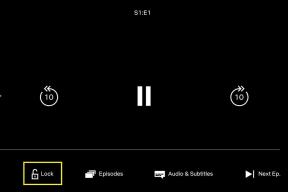¿Cómo ajustar la calidad de video en Netflix?
Dispositivos De Transmisión / / August 05, 2021
Inicialmente comenzando como un servicio de alquiler de DVD, Netflix ahora es el pionero de todos los servicios de transmisión de medios. Con numerosos servicios de transmisión disponibles en todas partes, Netflix sigue siendo el que debe tener cualquiera que busque un servicio de transmisión. Desde películas, series hasta especiales, Netflix tiene todo para todos. Simplemente elija un género de su interés y encontrará algo para ver.
La razón principal detrás del éxito de Netflix es la conveniencia que brinda para proporcionar videos de alta definición y alta calidad. Hoy en día, con WiFi 6 y 5G, la velocidad no es un problema y la gente prefiere ver videos en mayor resolución. La capacidad de ver tus estrellas favoritas en Ultra-HD directamente desde tu hogar es una característica atractiva de Netflix. Pero, ¿cómo se configura exactamente la calidad de video para los videos en su cuenta de Netflix? Veámoslo en detalle en este artículo.

Tabla de contenido
-
1 ¿Cómo ajustar la calidad del video en Netflix?
- 1.1 Planes de Netflix de mayor calidad:
- 1.2 Cambio de la calidad de video en PC, decodificador o Smart TV:
- 1.3 Cambiar la calidad de video en su teléfono inteligente:
¿Cómo ajustar la calidad del video en Netflix?
En una era donde los servicios de transmisión son más comunes que nunca, es bueno tener la opción de alta definición si es necesario. Cuanto mayor sea la resolución de un video, mayor será la calidad. 480p es una calidad estándar, que puede elegir alguien que tenga un servicio de datos limitado, pero las personas sin restricciones de datos cambian a 720p, 1080p, 1440p o 4k. Youtube tiene una configuración incorporada en su reproductor de video donde pueden cambiar directamente entre la resolución de video y elegir la calidad por sí mismos. Pero con Netflix, las cosas son un poco diferentes.
No tienes la opción de cambiar la calidad del video (resolución) directamente desde el reproductor de video en Netflix. Aquí, debe abrir el panel de configuración en su menú y realizar algunos cambios. Ahora, si es alguien que tiene un plan de datos limitado, querrá cambiar a una resolución estándar más baja para guardar esos datos adicionales. Pero si eres alguien que no tiene restricciones de datos, entonces querrás cambiar a una resolución más alta en Netflix. Así que veamos cómo puede hacerlo.
Planes de Netflix de mayor calidad:
La calidad de video que Netflix ofrece a sus clientes depende del plan mensual que elijan para su conexión. Como es bastante evidente, si desea la mejor calidad de video 4K o Ultra-HD, entonces tendrá que suscribirse al plan superior, que es el plan premium. Sin embargo, si está de acuerdo con una resolución de 1080p, puede optar por el plan estándar, que tiene un precio razonable y también es el más popular de Netflix. La mayoría de los usuarios de Netflix están suscritos al plan Estándar. Y por último, tenemos el plan básico, que ofrece una calidad de video realmente baja de 480p. Para las personas que transmiten Netflix solo en sus teléfonos u otros dispositivos de pantalla pequeña, este es el mejor plan.
Casi todo el contenido original de Netflix está disponible en 4K, y saben muy bien lo rápidas que son las conexiones en estos días. Entonces, para los usuarios que pagan más, brindan transmisión de video 4K. Pero necesitará una conexión a Internet que sea lo suficientemente rápida para transmitirlo.
Cambio de la calidad de video en PC, decodificador o Smart TV:
La interfaz de Netflix en un navegador de PC, decodificador o Smart TV es la misma. Para realizar cambios en la calidad del video en cualquiera de estos, puede utilizar el mismo procedimiento.
- Abra Netflix e inicie sesión en su cuenta aquí.
- Una vez que haya iniciado sesión, seleccione su perfil.
- Una vez que haya seleccionado su perfil y Netflix se haya cargado, haga clic en el icono de perfil pequeño en la esquina superior derecha.
- En el menú desplegable, haga clic en la opción "Cuenta".
- Luego haga clic en la pestaña "Perfil y controles parentales" en el panel izquierdo.
- Luego, en el de la derecha, seleccione su perfil nuevamente.
- Ahora, en la página de configuración del perfil, desplácese hacia abajo y busque la opción "Configuración de reproducción".
- Haga clic en el botón de cambio aquí.
- Luego verá las opciones Auto, Bajo, Medio y Alto. De forma predeterminada, está configurado en Automático, ya que Netflix elige la calidad adecuada para usted según la velocidad de su red. Aquí, elija alto si desea la mejor calidad de video posible para su plan. Nuevamente, puede optar por el medio si desea guardar un poco de datos y no le importa mucho la calidad. Finalmente, tienes la opción Baja, que es casi invisible. La calidad que obtienes de esto es inferior. Así que evite cambiar a esta calidad más baja.
- Una vez que haya terminado de seleccionar su calidad, haga clic en el botón Guardar y listo.
Cambiar la calidad de video en su teléfono inteligente:
Elegir la calidad de video de Netflix en su teléfono inteligente es diferente a lo que solemos tener en nuestras PC y televisores. Y la calidad de transmisión y la calidad de descarga también son diferentes aquí.
Para cambiar la calidad de la transmisión,
- Abra la aplicación Netflix en su teléfono y elija su perfil después de iniciar sesión (si aún no lo ha hecho).
- Una vez que su perfil esté abierto, toque el ícono Más en la esquina inferior derecha de su pantalla.
- Luego toque Configuración de la aplicación.
- Aquí, en la parte superior, encontrará la opción Reproducción de video. Tócalo.
- Ahora verá un menú con "Uso de datos móviles" escrito en la parte superior. Verá un interruptor para las opciones automáticas y otras tres, Solo WiFi, Guardar datos y Máximo de datos. El cambio automático está activado de forma predeterminada. Entonces, dependiendo de su conexión de red, Netflix le asigna automáticamente una calidad de video.
- Para elegir manualmente la calidad del video, desactive el interruptor y elija entre Guardar datos y Máximo de datos. Si elige Guardar datos, se asegurará de que la reproducción sea de menor calidad y se guardarán los datos si tiene un plan limitado. Por otro lado, elegir la opción Máximo de datos asegurará que obtenga la mayor calidad posible en la transmisión.
- Si opta por la opción Solo WiFi, no podrá transmitir en la conexión de datos móviles en absoluto.
Nuevamente para cambiar la calidad de la descarga,
- Abra la aplicación Netflix en su teléfono y elija su perfil después de iniciar sesión (si aún no lo ha hecho).
- Una vez que su perfil esté abierto, toque el ícono Más en la esquina inferior derecha de su pantalla.
- Luego toque Configuración de la aplicación.
- Toca la opción "Descargar calidad de video".
- Aquí, elija entre Estándar y Alto. Elegir estándar significará descargas en calidad estándar, y elegir alta significará descargas de la mejor calidad posible.
Así es como cambia la calidad del video en Netflix en todos sus dispositivos. Si tiene alguna pregunta o consulta sobre esta guía, comente a continuación y nos comunicaremos con usted. Además, asegúrese de consultar nuestros otros artículos sobre consejos y trucos de iPhone,Consejos y trucos de Android, Consejos y trucos para PCy mucho más para obtener información más útil.